win10任务栏显示新通知点击后却不显示消息的两种解决方法
大家都知道,win10系统右下角会显示通知,经常会接收到系统故障、系统更新提示,程序消息提醒等等,让大家能够及时处理。这不一位用户说自己win10任务栏有显示新通知,但点击之后并没有消息,怎么回事?是哪里出现问题?带着此疑问,小编告诉大家两种解决方法。
解决方法一:
一、启动 “任务管理器”,找到 “Windows 资源管理器”,右键重新启动,看一下是否可以解决问题。
二、如果无法解决,您可以尝试以下方案进行操作:
新建一个 txt 文件,输入下面的六条命令,保存。将文件的后缀名更改为 .bat,右键以管理员身份运行。
rem 关闭explorer.exe
taskkill /f /im explorer.exe
attrib -h -i %userprofile%\AppData\Local\IconCache.db
del %userprofile%\AppData\Local\IconCache.db /a
rem 打开explorer
start explorer
解决方法二:
1、cortana搜索powershell,右键以管理员身份运行,或者进入C:\windows\system32\WindowsPowerShell\v1.0目录下,找到PowerShell,右键管理员运行;
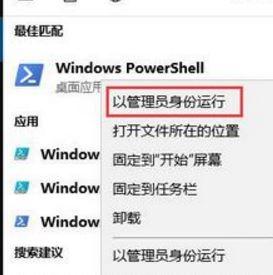
2、在窗口里输入或复制粘贴以下命令,注意只有一行:Get-AppxPackage | % { Add-AppxPackage -DisableDevelopmentMode -Register "$($_.InstallLocation)\AppxManifest.xml" -verbose } #f#
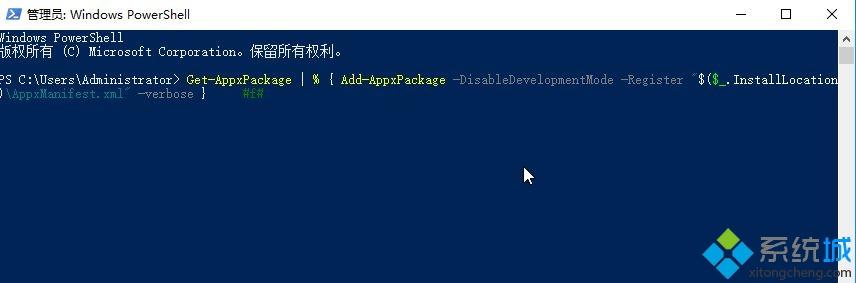
3、点击enter键,等待修复命令运行完成,完成之后BUG就被修复了。
参考上述两种方法修复之后,关于win10系统任务栏收到新通知点击没有任何消息的问题也得到解决,有需要的小伙伴一起来操作。
相关教程:通知栏不显示消息我告诉你msdn版权声明:以上内容作者已申请原创保护,未经允许不得转载,侵权必究!授权事宜、对本内容有异议或投诉,敬请联系网站管理员,我们将尽快回复您,谢谢合作!










